Thông tin liên hệ
- 036.686.3943
- admin@nguoicodonvn2008.info

Deepin Linux là một bản phân phối tuyệt vời. Vậy tại sao không trải nghiệm nó trên máy tính của bạn nhỉ? Deepin có nhiều bố cục/giao diện chất lượng cao và phần mềm tuyệt vời. Nếu bạn muốn có một bản phân phối đẹp mắt, hãy tìm hiểu cách cài đặt Deepin Linux qua bài viết sau đây.
Tạo một USB có khả năng boot để cài đặt Deepin. Tải xuống file ISO tại đây: https://www.deepin.org/en/download/. Bạn có thể sử dụng bất kỳ phần mềm tạo USB boot nào. Ngoài ra, hãy đảm bảo rằng USB có thể chứa ít nhất 8GB. Chờ file ISO tải xuống trước khi tiếp tục.
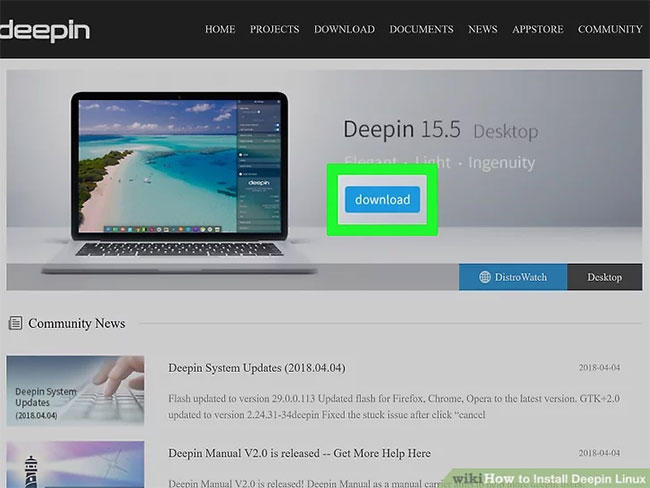
Khởi động lại vào BIOS, chuyển đến trình tự boot và thiết lập USB boot trước.
Các phím thông dụng cho BIOS thường là Esc, Del, F2 hoặc F12.
Nếu bạn đang sử dụng hệ thống dựa trên UEFI, thì trong khi sử dụng Windows, hãy giữ phím Shift, nhấp vào Restart và chọn UEFI Firmware Settings. Sau đó thay đổi thứ tự boot từ đó. Đảm bảo Secure Boot đã được tắt.
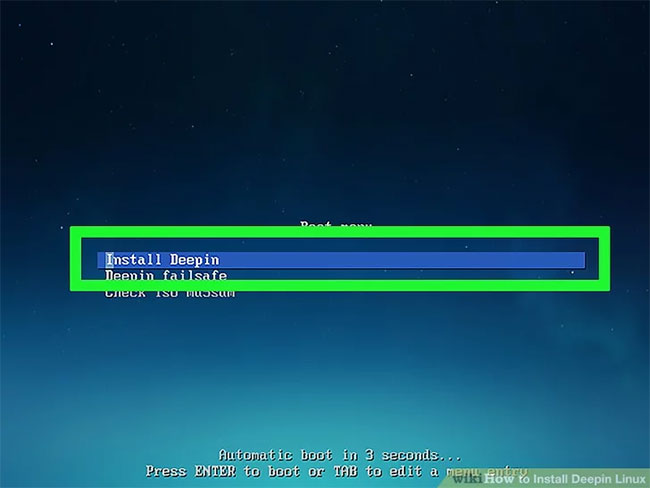
Tại menu boot, chọn Install Deepin và đợi cho đến khi nó được boot.
Bạn không cần phải chọn "Deepin Failsafe" trừ khi cần.
Tại menu, nếu bạn đang cài đặt trên laptop, hãy kết nối máy với nguồn điện.
Khi khởi động, hãy chọn ngôn ngữ hệ thống và nhấp vào Next.
Ngôn ngữ mặc định thường là tiếng Anh hoặc tiếng Trung.
Nếu chạy trên máy ảo, bạn sẽ nhận được thông báo khuyến nghị cài đặt trên máy thật để cải thiện hiệu suất và hoạt động của phần mềm.
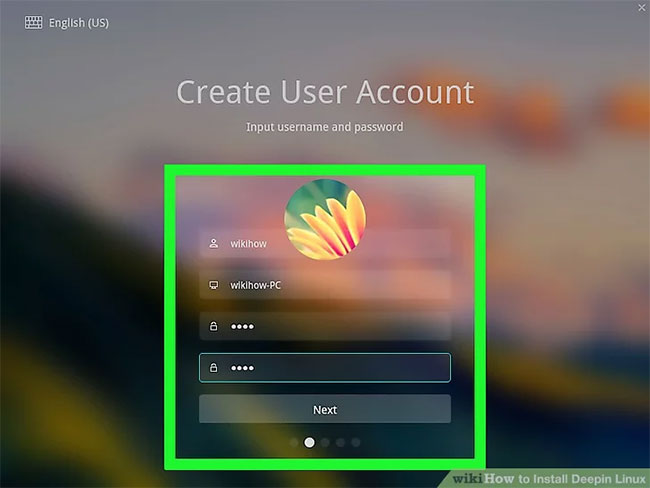
Tên máy tính do bạn lựa chọn. Nếu bạn không nhập bất cứ thứ gì, tên máy tính sẽ được tạo dựa trên tên của bạn.
Chữ cái đầu tiên của tên phải là chữ thường.
Nếu bạn muốn cấu hình khởi động kép, hãy chọn một phân vùng bên cạnh phân vùng Windows hoặc hệ điều hành đã cài đặt.
Hãy cẩn thận không cài đặt trên phân vùng EFI.
Bạn có thể tạo phân vùng bằng cách sử dụng Linux live media, trình chỉnh sửa phân vùng hệ điều hành đã cài đặt hoặc phần Advanced để chỉnh sửa phân vùng.
Nhấp vào Continue ở cảnh báo.
Đảm bảo đọc kỹ phần ổ hoặc phân vùng bạn đang cài đặt.
Để quá trình cài đặt diễn ra. Quá trình này thường mất khoảng 15 - 25 phút tùy thuộc vào tốc độ hệ thống.
Trong khi cài đặt, slideshow hiển thị các tính năng của Deepin sẽ được trình chiếu.
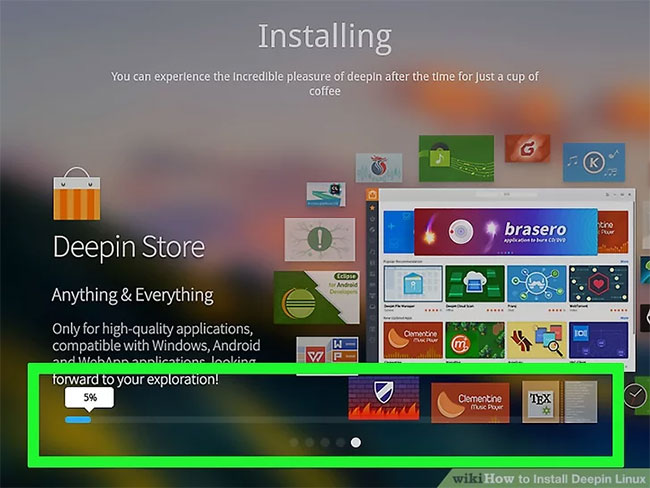
Khi hoàn tất, bây giờ bạn có thể khởi động lại.
Nếu không thành công, bạn có thể thử cài đặt lại lần nữa.
Nếu việc cài đặt lại không giải quyết được sự cố, hệ thống có thể không tương thích với Deepin. Deepin yêu cầu máy tính có ít nhất 2GB RAM, hệ thống 64-bit và model năm 2010 trở lên.
Khởi động vào BIOS và thay đổi thứ tự khởi động để khởi động từ ổ cứng trước.
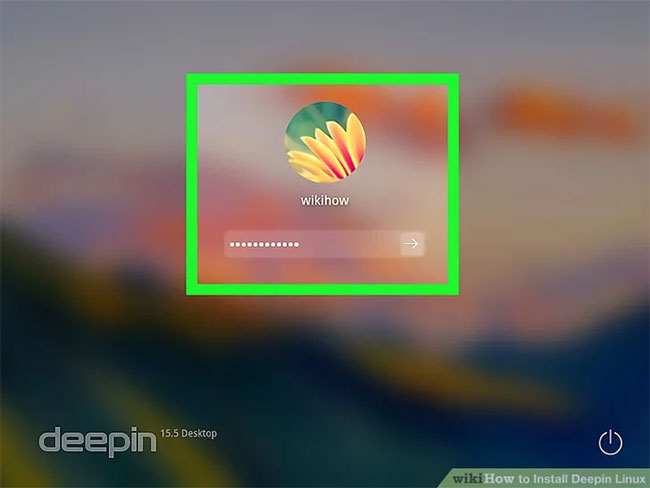
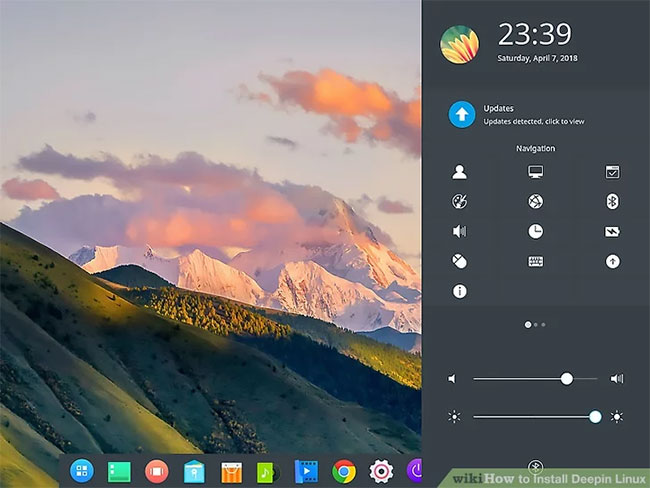
Bây giờ bạn có thể trải nghiệm desktop và các tính năng của Deepin!
Deepin khá nặng về bộ vi xử lý, vì vậy nó có thể làm chậm máy tính.
Nguồn tin: Quantrimang.com
Ý kiến bạn đọc
Những tin mới hơn
Những tin cũ hơn
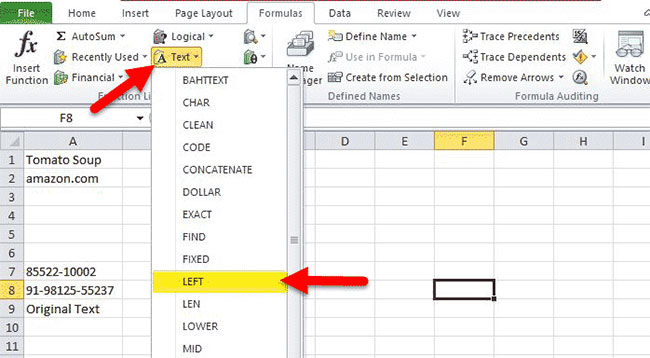 Hàm LEFT: Cắt các chuỗi ký tự bên trái trong Excel
Hàm LEFT: Cắt các chuỗi ký tự bên trái trong Excel
 Một mùa đông lạnh
Một mùa đông lạnh
 4 điều chỉ người đang âm thầm phát triển mới thấu hiểu
4 điều chỉ người đang âm thầm phát triển mới thấu hiểu
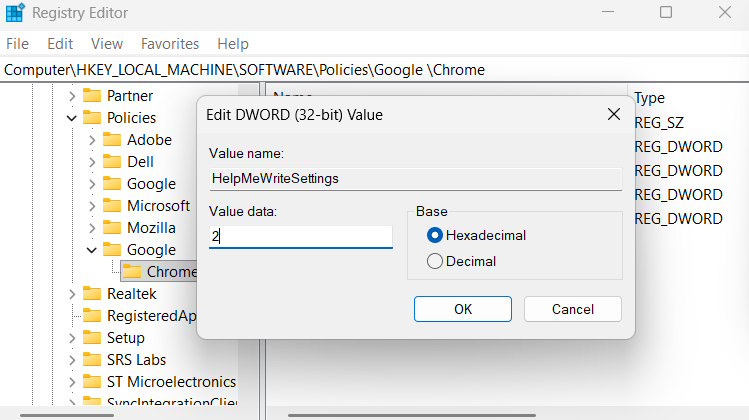 Cách vô hiệu hóa vĩnh viễn AI trên Google Chrome
Cách vô hiệu hóa vĩnh viễn AI trên Google Chrome
 Cách sử dụng tính năng Live Captions trên Windows 11 tốt nhất
Cách sử dụng tính năng Live Captions trên Windows 11 tốt nhất
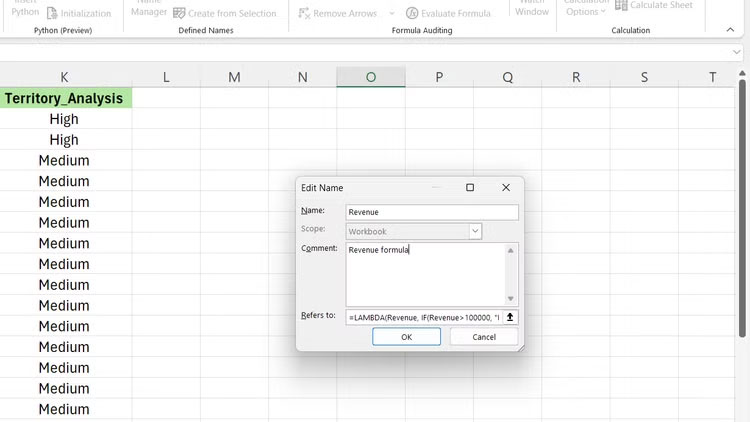 3 hàm Excel giúp bạn trở thành chuyên gia về bảng tính
3 hàm Excel giúp bạn trở thành chuyên gia về bảng tính
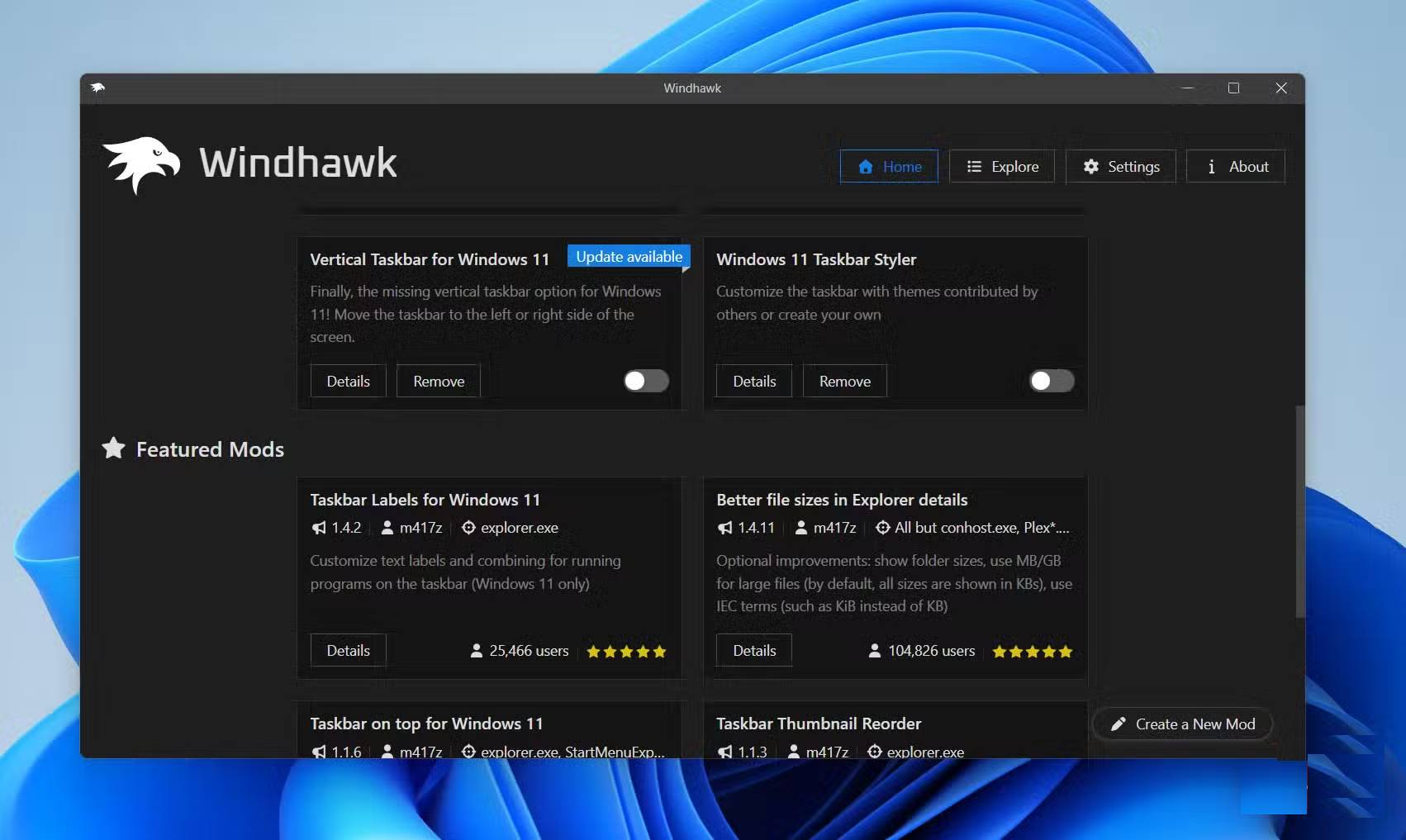 Cách làm cho Taskbar Windows 11 trông cao cấp hơn với Windhawk
Cách làm cho Taskbar Windows 11 trông cao cấp hơn với Windhawk
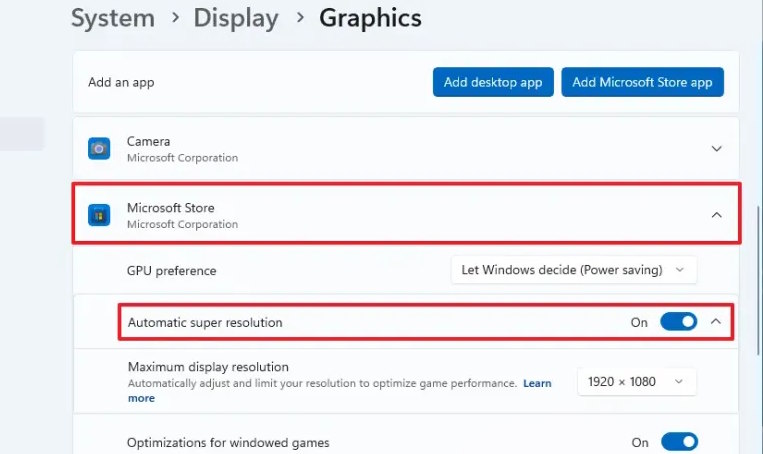 Cách bật tự động tăng độ phân giải trên Windows 11
Cách bật tự động tăng độ phân giải trên Windows 11
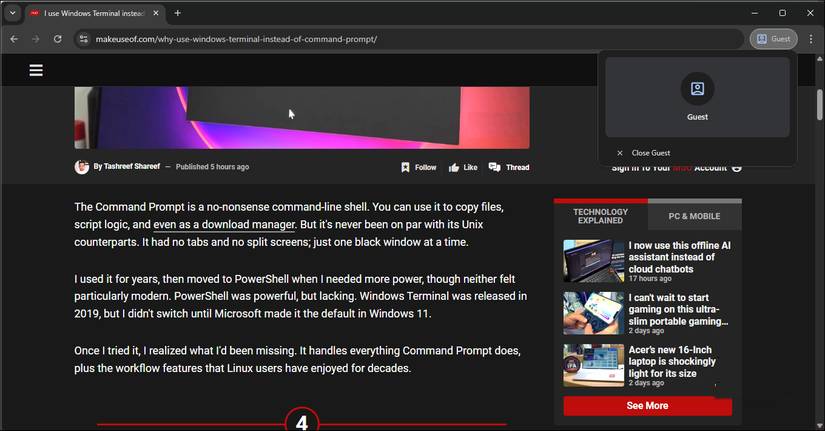 Cách sử dụng Chrome profiles để sắp xếp các tab
Cách sử dụng Chrome profiles để sắp xếp các tab
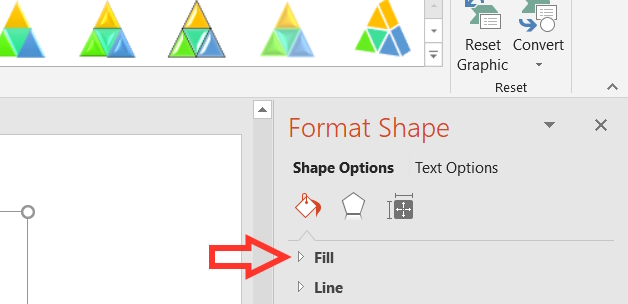 Cách tạo biểu đồ kim tự tháp trong PowerPoint
Cách tạo biểu đồ kim tự tháp trong PowerPoint
 Cách dùng PowerToys Run thay thế menu Start
Cách dùng PowerToys Run thay thế menu Start
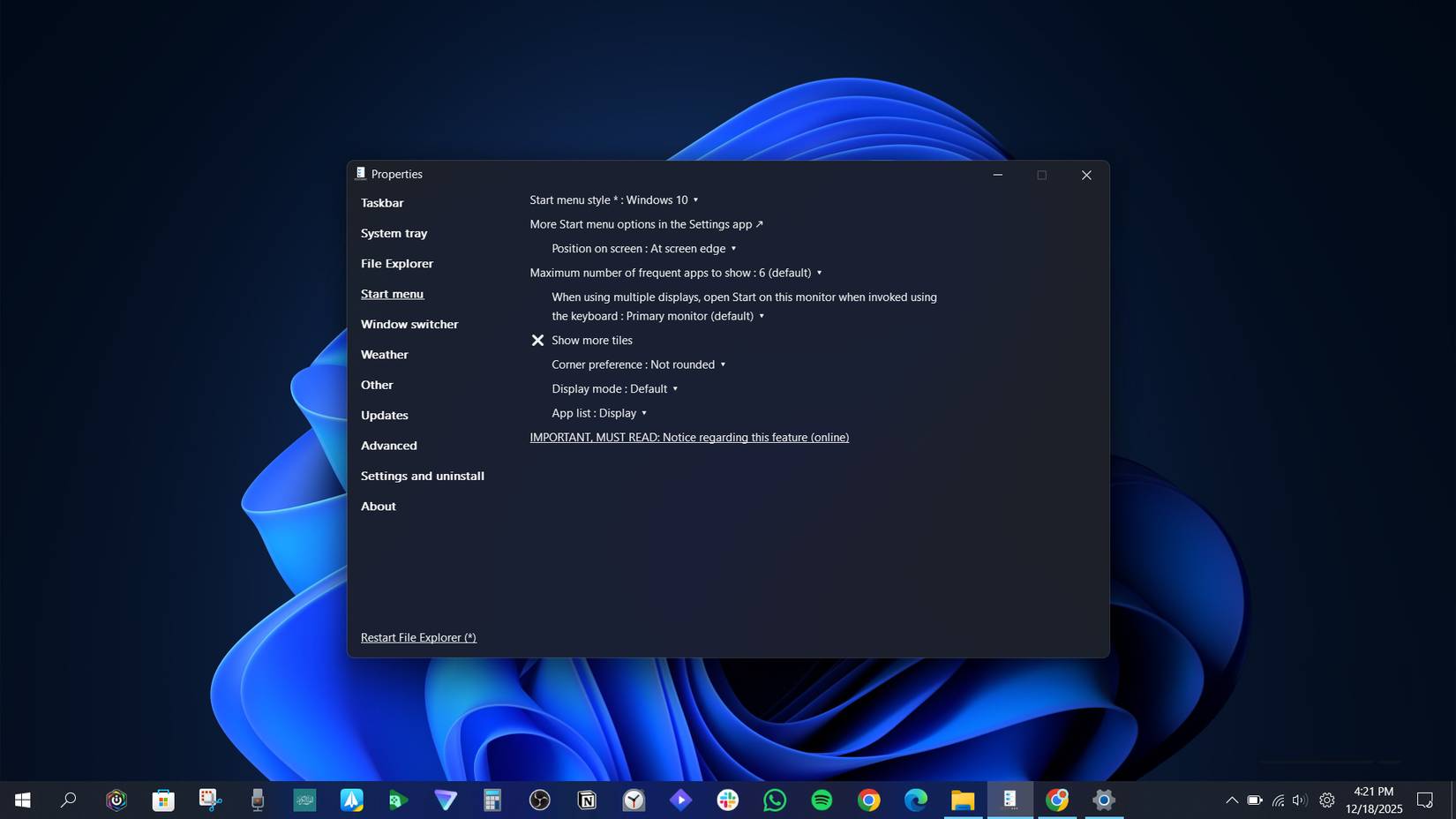 Cách khắc phục khay hệ thống Windows lộn xộn
Cách khắc phục khay hệ thống Windows lộn xộn
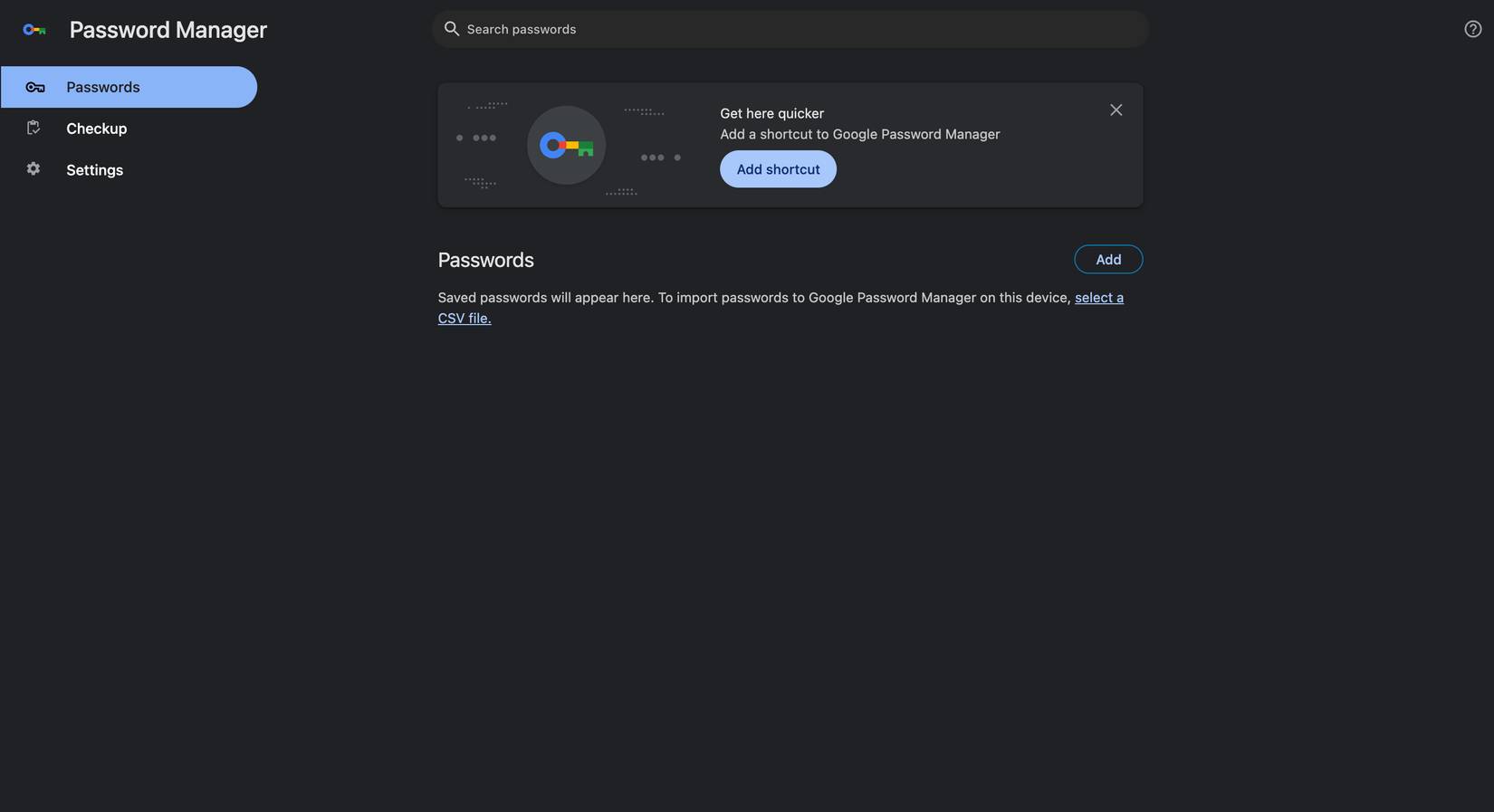 4 tính năng Google Chrome giúp loại bỏ sự cần thiết của tiện ích mở rộng
4 tính năng Google Chrome giúp loại bỏ sự cần thiết của tiện ích mở rộng
 Bạn sẽ sống một cuộc đời rực rỡ và ý nghĩa hơn hàng triệu người khác nếu thấu hiểu những lẽ sống này trước tuổi 70
Bạn sẽ sống một cuộc đời rực rỡ và ý nghĩa hơn hàng triệu người khác nếu thấu hiểu những lẽ sống này trước tuổi 70
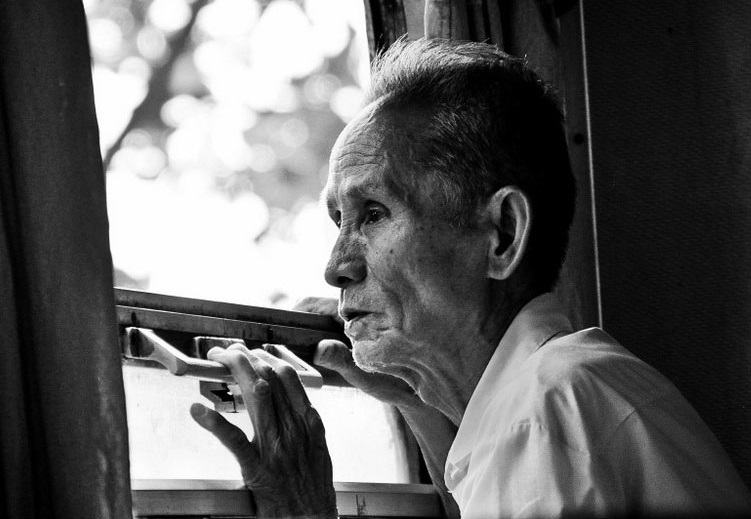 Thương cha
Thương cha
 Thanh xuân của chúng ta, nợ chưa tròn
Thanh xuân của chúng ta, nợ chưa tròn
 Đừng chuyển sang 5 bản phân phối Linux này khi rời khỏi Windows 10!
Đừng chuyển sang 5 bản phân phối Linux này khi rời khỏi Windows 10!
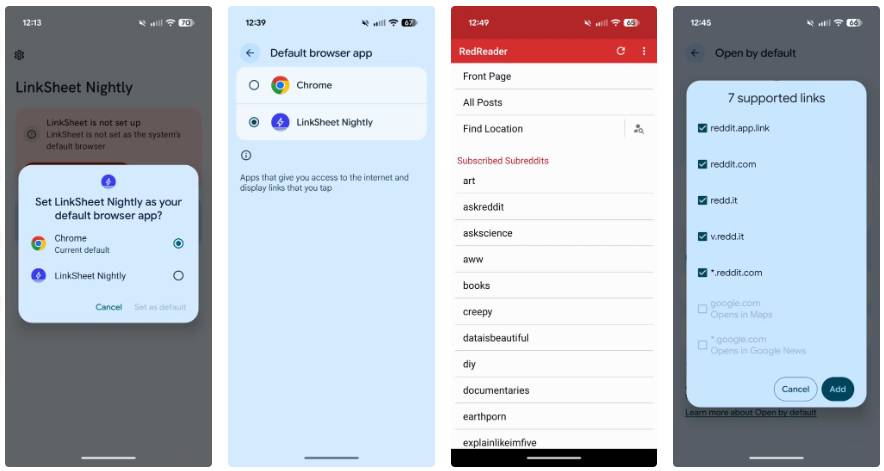 Cách khắc phục lỗi cửa sổ pop-up "Open with" khó chịu trên điện thoại bằng LinkSheet
Cách khắc phục lỗi cửa sổ pop-up "Open with" khó chịu trên điện thoại bằng LinkSheet
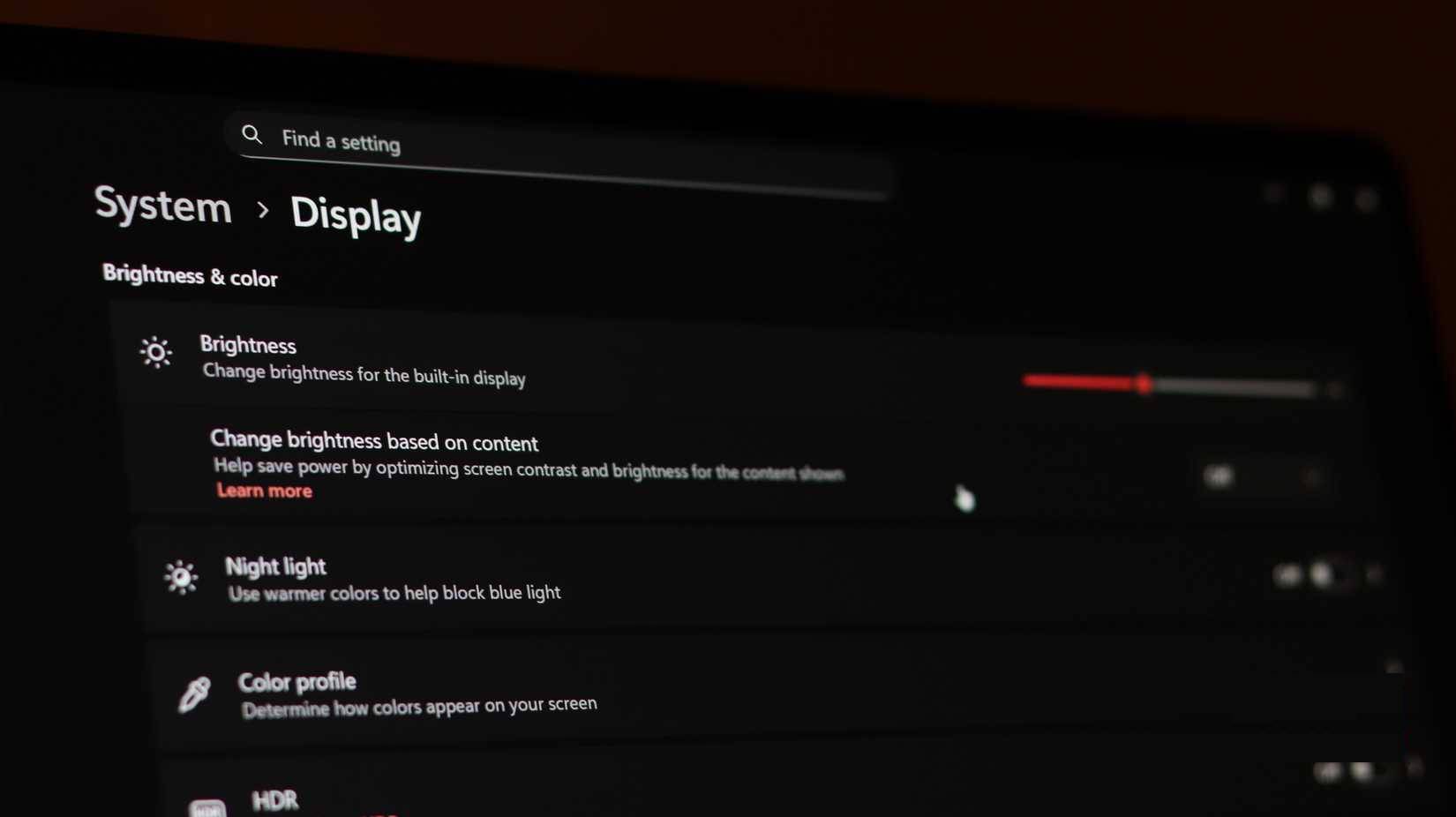 7 cài đặt Windows bạn cần thay đổi nếu sở hữu màn hình OLED
7 cài đặt Windows bạn cần thay đổi nếu sở hữu màn hình OLED
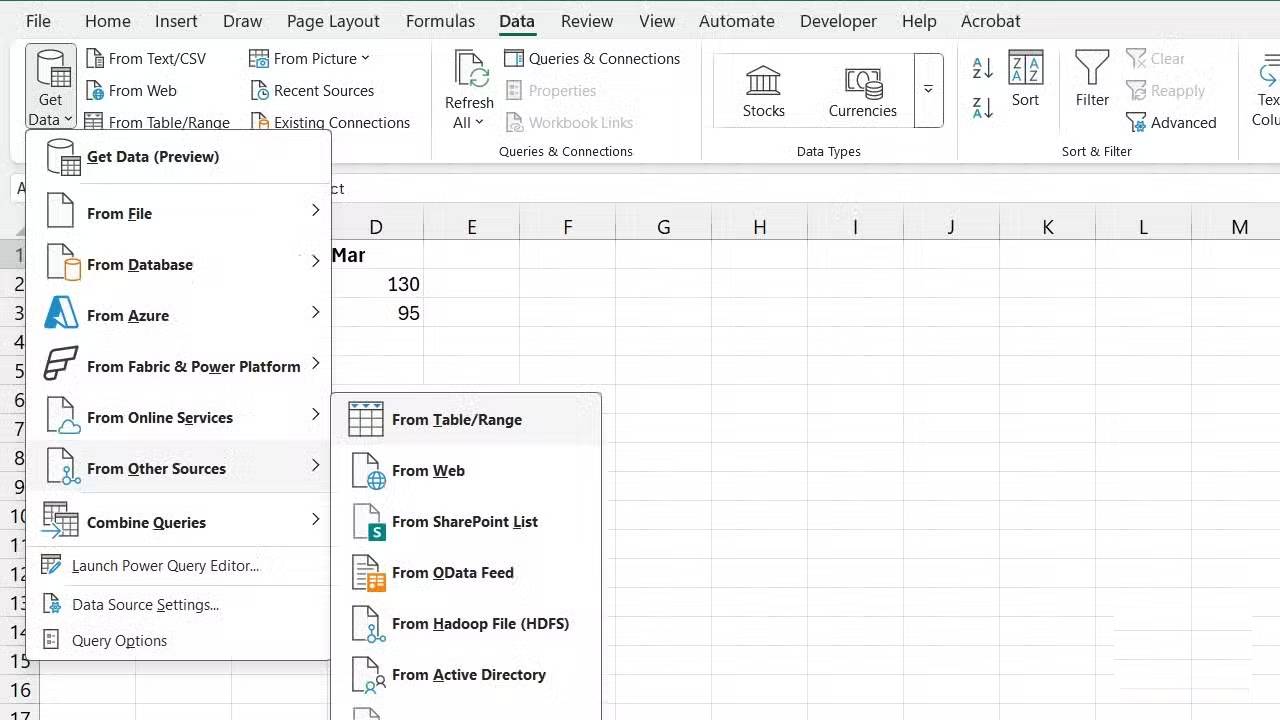 Cách dùng nút Get Data thay thế việc sao chép và dán dữ liệu trong Excel
Cách dùng nút Get Data thay thế việc sao chép và dán dữ liệu trong Excel
